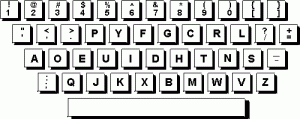FAKTOR MANUSIA
Dalam merancang sebuah sistem interaksi manusia dan komputer sempurna maka perancang tidak saja harus mengetahui aspek teknis dari sistem komputer tersebut, tetapi juga harus mengerti bagaimana manusia mengolah informasi. Manusia merupakan aspek penting dalam sebuah sistem komputer, untuk membuat keseimbangan pada model sistem komputer yang telah kita kembangkan, maka kita harus memodelkan manusia dengan cara yang sama. tetapi hal ini tidak dapat dikerjakan dengan mudah karena karakteristik sesorang dapat sangat berbeda dengan orang lain.ditinjau dari keadaan manusia susah diprediksi, kurang konsisten, dan kurang deterministik dibanding dengan komputer.
Manusia merasakan dunia nyata menggunakan peranti yang lazim dikenal dengan panca indra. Lewat panca indra inilah kita dapat membuat model manusia sebagai pengolah informasi
PENGLIHATAN
Penglihatan atau mata, merupakan salah satu panca indra yang paling berharga. Bebarapa ahli berpendapat bahwa mata manusia terutama digunakan untuk menghasilkan persepsi yang terorganisir akan gerakan, ukuran, bentuk, jarak, posisi relatif, tekstur dan warna. Beberapa istilah dalam penglihatan dan ilmu tentang penglihatan (vision dan visual science).
Luminans
Luminans adalah banyaknya cahaya yang dipantulkan oleh permukaan obyek. Semakin besar luminans dari sebuah obyek, rincian obyek yang dapat dilihat oleh mata juga akan semakin bertambah. Bertambahnya luminans sebuah obyek atau layer tampilan akan menyebabkan mata bertambah sensitive terhadap kedipan (flicker).
Kontras
Kontras adalah hubungan antara cahaya yang dikeluarkan oleh suatu obyek dan cahaya dari latar belakang obyek tersebut. Kontras didefinisikan sebagai selisih antara luminans obyek dengan latar belakangnya dibagi dengan luminans latar belakang.
Kecerahan
Kecerahan adalah tanggapan subyektif pada cahaya. Tidak ada arti khusus dari tingkat kecerahan seperti pada luminans dan kontras, tetapi luminans yang tinggi berimplikasi pada kecerahan yang tinggi pula.
Sudut dan ketajaman Penglihatan
Sudut penglihatan (visual angle) didefinisikan sebagai sudut yang berhadapan oleh obyek pada mata. Ketajaman penglihatan (visual acuity) adalah sudut penglihatan minimum ketika mata masih dapat melihat sebuah obyek dengan jelas
Medan penglihatan
Medan penglihatan adalah sudut yang dibentuk ketika mata bergerak ke kiri terjauh dan ke kanan terjauh, yang dapat dibagi menjadi 4 daerah:
• Daerah pertama adalah tempat kedua mata mampu melihat sebuah obyek dalam keadaan yang sama
• Daerah kedua adalah tempat terjauh yang dapat dilihat oleh mata kiri ketika mata kiri kita gerakkan ke sudut paling kiri
• Daerah ketiga adalah tempat terjauh yang dapat dilihat oleh mata kanan ketika mata kiri kita gerakkan ke sudut paling kanan, disebut dengan penglihatan monokuler kanan
• Daerah keempat adalah daerah buta, yakni daerah yang sama sekali tidak dapat dilihat oleh kedua mata.
Besarnya daerah atau medan penglihatan dinyatakan dalam derajat. Medan penglihatan merupakan faktor yang sangat penting dalam menentukan ukuran layar, tampilan atau tata letak dan peranti pengontrol yang akan digunakan.
Warna dapat meningkatkan interaksi di antara mereka hanya jika implementasinya mengikuti prinsip dasar dari penglihatan warna oleh manusia.
Petunjuk penggunaan waraa yang efektif
Pada program-program aplikasi, terutama hasil pekerjaan mereka-mereka yang belum memahami psikologi warna, seringkali digunakan campuran warna yang membuat mata merasa tidak nyaman, karena mata harus selalu melakukan penyesuaian dengan warna tampilan yang digunakan.
Pemakaian warna harus diatur sedemikian rupa sehingga mata tidak harus melakukan penyesuaian berulang kali.
PENDENGARAN
Pendengaran merupakan panca indra yang paling penting setelah penglihatan dalam dunia komputer interaktif. Kebanyakan manusia dapat mendeteksi suara dalam
kisaran frekuensi 20Hz sampai 20KHz, Suara yang berkisar pada frekuensi 1000-4000Hz menyebabkan pendengaran menjadi lebih sensitive. Selain frekuensi, suara juga dapat bervariasi dalam hal kebisisngan (loudness). Jika batas kebisingan dinyatakan sebagai 0 dB (decibel), maka suara bisikan mempunyai tingkat kebisingan 20 dB, dan percakapan mempunyai tingkat kebisingan antara 50dB sampai 70dB. Kerusakan telinga akan terjadi pada kebisingan lebih dari 140dB.
SENTUHAN
Sentuhan merupakan sarana interaksi yang menduduki urutan ketiga setelah penglihatan dan pendengaran. Sensitifitas sentuhan lebih dikaitkan dengan aspek ergonomic dalam sebuah sistem.
PEMODELAN SISTEM PENGOLAHAN
Untuk dapat memahami cara kerja interaksi manusia dengan komputer, kita perlu membuat semacam model sistem pengolahan pada manusia dan pada komputer. Manusia juga mempunyai peranti masukan, sistem pengolah, dan peranti keluaran. Setiap siklus interaksi, peranti-peranti ini akan bekerja secara berurutan.
Sistem pengolahan manusia terdiri atas pengolahan perseptual, pengolahan intelektual (kognitif), dan pengendalian motorik. Yang semuanya berinteraksi dengan memory manusia. Model ini mempunyai kesamaan dnegan model sistem komputer konvensional yang mempunyai pengolah (processor), memori, dan interaksi diantara keduanya melalui bus.
Pengolah (secara) Sadar dan Otomatis
Pengolahan sadar terjadi ketika rangsangan yang datang dibawa ke bagian intelektual dan memerlukan bebarapa waktu untuk menghasilkan suatu tanggapan yang sesuai. Bentuk pengolahan ini biasanya berhubungan dengan tindakan baru atau tindakan yang jarang dilakukan, sehingga akan menghasilkan tanggapan yang lambat. Pengolahan pada diri manusia juga berlangsung secara otomatis atau di bawah sadar. Pengolahan ini berlangsung seperti reflek, dan hanya memerlukan waktu yang sangat pendek. Pengolahan otomatis berhubungan dengan tindakan yang sering dilakukan dan menjadi otomatis lewat berbagai latihan.
Register Memori
Pengolahan perseptual yang menyediakan hubungan dari organ-organ sensori (seperti mata, telinga, dan sebagainya) ke otak dapat dipandang sebagai sekumpulan register penyangga temporer. Informasi yang masuk akan disimpan pada bagian ini sebelum
dilewatkan ke pengolahan persepsi, dan akan dinyatakan dalam bentuk tak terproses atau tak terkode. Register sensori penglihatan mempunyai persistensi sebesar 0,2 detik, sementara untuk register sensori pendengaran sekitar 2 detik. Persistensi pendengaran lebih sukar untuk ditunjukkan tetapi dipandang sebagai hal yang sangat penting dalam pengolahan ucapan oleh otak.
Kanal kapasitas rendah
Kanal antara register sensori dan memori jangka pendek mempunyai kapasitas rendah yang secara praktis menyatakan adanya keterbatasan seseorang untuk memperhatikan semua masukan sensori secara serentak. Lewat pengontrolan secara sadar dan tak sadar kanal ini dapat diarahkan untuk berkonsentrasi pada bagian tertentu dari medan penglihatan.
Memori Jangka Pendek
Memori jangka pendek merupakan penyimpan temporer, tetapi informasi yang ada disini tersimpan dalam bentuk terkodekan bukan dalam bentuk fisik. Dari beberapa sumber ,memori ini mempunyai kapasitas 7 ± 2 chunk informasi. Chunk berhubungan dengan segala sesuatu yang dapat dirasakan orang sebagai satu entitas yang berarti.
Memori Jangka Panjang
Informasi dalam jangka pendek akan dikirim ke memori jangka panjang dengan suatu usaha di bawah kesadaran penuh yang disebut belajar atau lewat suatu proses bawah sadar yang berulang-ulang.memori ini berbasis semantik dan diakses secara asosiatif.
Sikap dan Kecemasan Pengguna
Sikap negative pengguna ketika sedang menggunakan komputer dapat mempengaruhi unjuk kerja pengguna serta mengurangi kemampuannya untuk mempelajari sistem komputer. Kecemasan pengguna seringkali ditimbulkan oleh adanya rasa takut untuk berbuat salah, pada sistem yang belum ia kenal, kesalahan aktifitas yang menurut dugaan pengguna dapat menyebabkan kerusakan sistem, dan juga tekanan dari luar diri pengguna. Sistem komputer harus dirancang agar punya sifat yang ramah dengan pengguna. Selain itu, sistem komputer sebaiknya juga dapat memberikan semacam petunjuk ketika pengguna melakukan kesalahan sehingga pengguna dapat belajar dari kesalahan itu untuk tidak mengulanginya.
Pengendalian Motorik
Responder utama pada diri manusia adalah dua buah tangan yang berisi 10 jari, dua kaki, dan satu suara.
Citra-06110001
_________________________________________________________________________________
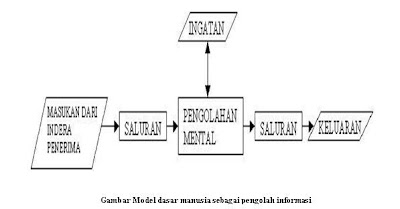


Benarkah Pemakaian Komputer
Meningkatkan Nilai dan Kualitas
Informasi ?
1.1Nilai Informasi
Nilai suatu informasi berhubungan dengan keputusan. Hal ini berati bahwa bila tidak ada pilihan atau keputusan, informasi menjadi tidak diperlukan. Keputusan dapat berkisar dari keputusan berulang yang sederhana sampai keputusan strategis jangka panjang. Sedangkan parameter untuk mengukur nilai sebuah informasi tersebut, ditentukan dari dua hal pokok yaitu Manfaat (benefit) dan Biaya (cost).
Suatu informasi dikatakan bernilai bila manfaatnya lebih efektif dibandingkan dengan biaya untuk mendapatkannya dan sebagian besar informasi tidak dapat tepat ditaksir keuntungannya dengan satuan nilai uang, tetapi dapat ditaksir nilai efektivitasnya.
1 Dapat pula dikatakan bahwa pengukuran nilai sebuah informasi akan lebih tepat jika menggunakan analisis cost effectiveness atau cost benefit.
1.2Kualitas Informasi
Sedangkan kualitas informasi sangat dipengaruhi atau ditentukan oleh 3 hal pokok, yaitu relevancy, accuracy dan timelinness.
a. Relevansi (relevancy)
Informasi dikatakan berkualitas jika relevan bagi pemakainya. Pengukuran nilai relevansi, akan terlihat dari jawaban atas pertanyaan “how is the message used for problem solving (decision masking)?” Informasi akan relevan jika memberikan manfaat bagi pemakainya. Relevansi informasi untuk tiap-tiap orang satu dengan yang lainnya berbeda. Misalnya informasi mengenai hasil penjualan barang mingguan kurang relevan jika ditujukan pada manajer teknik, tetapi akan sangat relevan bila disampaikan pada manajer pemasaran.
b. Akurasi (accuracy)
Sebuah informasi dapat dikatakan akurat jika informasi tersebut tidak bias atau menyesatkan, bebas dari kesalahan-kesalahan dan harus jelas mencerminkan maksudnya. Ketidakakuratan sebuah informasi dapat terjadi karena sumber informasi (data) mengalami gangguan atau kesengajaan sehingga merusak atau merubah data-data asli tersebut.
Beberapa hal yang dapat berpengaruh terhadap keakuratan sebuah informasi antara lain adalah : • Kelengkapan (completeness) informasi.
“Are necessary message items present ?” Informasi yang komplet, berarti informasi yang dihasilkan atau dibutuhkan harus memiliki kelengkapan yang baik, karena bila informasi yang dihasilkan sebagian-sebagian tentunya akan mempengaruhi dalam pengambilan keputusan atau menentukan tindakan secara keseluruhan, sehingga akan berpengaruh terhadap kemampuannya untuk mengontrol atau memecahkan suatu masalah dengan baik.
• Kebenaran (correctness) informasi.
“Are message items correct ?” Informasi yang dihasilkan oleh proses pengolahan data, haruslah
benar sesuai dengan perhitungan-perhitungan yang ada dalam proses tersebut. Sebgai contoh, jika
sebuah informasi menunjukkan total nilai gaji yang harus dibayarkan pada seorang pegawai,
maka informasi tersebut haruslah sudah benar dan memuat perhitungan-perhitungan matematis
yang ada di dalam prosesnya seperti perhitungan tunjangan, perhitungan potongan dan
sebagainya.
• Keamanan (security) informasi.
Keamanan sebuah informasi, tergambar dari jawaban atas pertanyaan “ Did the message reach all or only the intended systems users ? “
c. Tepat waktu (timeliness)
“How quickly is input transformed to correct output?” Bahwa informasi yang dihasilkan dari suatu proses pengolahan data, datangnya tidak boleh terlambat (usang). Informasi yang terlambat tidak akan mempunyai nilai yang baik, sehingga kalau digunakan sebagai dasar dalam pengambilan keputusan dapat menimbulkan kesalahan dalam tindakan yang akan diambil. Kebutuhan akan tepat waktunya sebuah informasi iulah yang pada akhirnya akan menyebabkan mahalnya nilai suatu informasi. Hal itu dapat dipahami karena kecepatan untuk mendapatkan, mengolah dan mengirimkan informasi tersebut memerlukan bantuan teknologi-teknologi terbaru.
2
1.3Manusia Versus Komputer
Pada awalnya dalam konsep sistem informasi tradisional, manusia merupakan komponen utama dalam mengolah data menjadi informasi. Gambar berikut menunjukkan model dasar sistem tradisional, dimana manusia sebagai pengolah informasi.
Kapasitas manusia dalam menerima masukan dan menghasilkan keluaran adalah terbatas. Dunia menyediakan lebih banyak masukan daripada yang dapat diterima oleh sistem pengolah manusia. Manusia mengurangi masukan ini sampai batas jumlah yang dapat diatasi melalui suatu proses penyaringan atau seleksi.
Digunakannya komputer dalam sebuah Sistem Informasi menutupi kekurangan-kekurangan manusia dalam melakukan pengelolaan data menjadi informasi. Pemakaian komputer memiliki beberapa keunggulan seperti berikut di bawah ini.
Proses pengolahan yang cepat.
Mengingat informasi merupakan landasan bagi suatu pengambilan keputusan, maka datangnya tidak boleh terlambat. Jika sebuah informasi terlambat diterima, sudah barang tentu manfaatnya akan lebih rendah dibandingkan dengan jika informasi tersebut datang tepat pada waktunya. Dengan pengolahan data berbasis komputer dalam sistem informasi akuntansi, masalah kecepatan dalam menghasilkan informasi dapat lebih teratasi. Komputer memang sudah teruji tingkat kecepatan prosesnya. Dari komputer generasi pertama yang hanya berkemampuan memproses ribuan operasi per detik sekarang sudah memiliki kemampuan milyaran operasi atau bahkan triliun operasi dalam setiap detiknya. Dengan kemampuan mempersingkat waktu pekerjaan tersebut membuat manusia tidak perlu mempersulit diri dan menghabiskan waktunya untuk satu pekerjaan saja serta bisa memanfaatkan waktu untuk juga mengerjakan pekerjaan-pekerjaan yang lain.
3. Tingkat akurasi informasi yang dihasilkan cukup tinggi.
Akurat, berarti bahwa infornasi yang dihasilkan tepat sesuai dengan tujuan pengolahan data. Sebuah informasi harus akurat mengingat proses jalannya informasi dari sumber informasi sampai ke penerima banyak terdapat noise atau gangguan-gangguan yang dapat merubah atau merusak informasi tersebut.
Manusia dalam bekerja mengenal batas waktu dan tenaga tetapi tidak demikian halnya dengan sistem
yang berbasis komputer. Karena komputer tidak memiliki mental dan tidak mengenal lelah, maka
komputer memiliki tingkat ketepatan yang sama dalam melakukan suatu proses tidak terbatas oleh waktu
dan tenaga.
Efisiensi Sumber Daya Manusia.
Coba hitung berapa personil yang perusahaan butuhkan jika sistem informasi pada perusahaan Anda masih Tradisional. Sebut saja pada sistem pembuatan laporan keuangan. Ada petugas Jurnal, Internal Audit, Petugas Ledger, Petugas Adjustment sampai pada petugas pembuat Rugi Laba dan Neraca. Di dalam sistem informasi akuntansi yang berbasis komputer, personil-personil tersebut bisa diefiensikan dan didaya-gunakan untuk tugas-tugas yang lain yang tentunya lebih perlu, karena mulai dari proses input jurnal transaksi, posting data sampai pembuatan rugi laba dan neraca sudah dikerjakan oleh komputer, dan hanya memerlukan seorang operator saja untuk menjalankannya. Pada sistem akuntansi yang berbasis komputer, manusia sebagai operator sistem tinggal melakukan pemasukan data-data awal ke dalam komputer saja. Dalam hitungan detik setelah data-data dimasukkan, informasi akuntansi yang dibutuhkan dapat langsung ditampilkan dan dimanfaatkan untuk kegiatan selanjutnya.
Kemudahan Berinteraksi Dengan Penggunanya
“Sistem Komputer Interaktif” menunjuk pada kemudahan dalam menjalankan aplikasi-aplikasi yang berbasis komputer. Komputer dirancang sedemikian rupa baik dari sisi perangkat keras maupun lunaknya untuk membuat manusia betah mengoperasikannya. Penggunaan simbol-simbol atau tandatanda tertentu dalam pengoperasian program dapat dengan mudah dipahami oleh operatornya. Masalah bahasapun sudah bukan menjadi kendala lagi, mengingat sekarang sudah banyak program-program dibuat dengan menggunakan berbagai macam bahasa.
1.4Peningkatan Nilai Informasi
Peningkatan nilai informasi dengan adanya pemakaian komputer, bisa diamati dari grafik hubungan antara biaya dan volume pemrosesan
. Pemrosesan secara manual, memiliki biaya yang stabil pada angka yang cukup tinggi. Sementara jika menggunakan mesin, meski investasi awal lebih besar biayanya, namun pada perkembangannya akan dapat mengurangi biaya-biaya pemrosesan dengan tetap menjaga tingkat volume pemrosesan.
Yang paling menonjol adalah proses pengolahan data dengan menggunakan komputer sebagai alat bantu. Penggunaan komputer tersebut akan dapat terus mengurangi biaya-biaya pada posisi yang paling rendah dibandingkan dengan metode pengolahan yang lain.Grafik lain yang dapat membuktikan peningkatan nilai sebuah informasi adalah grafik hubungan Nilai Informasi, Biaya, dengan Waktu pengolahan data menjadi informasi seperti pada gambar di bawah ini.
Biaya/Nilai
Informasi
Biaya Informasi Nilai Informasi
Waktu
Gambar Hubungan Biaya, Nilai dan Waktu
Dari grafik tersebut terlihat bahwa dengan bantuan komputer, kita bisa mengatur sedemikian rupa sehingga informasi dapat disajikan dengan tepat waktu dan dengan biaya yang masih berada dibawah manfaat informasi itu sendiri. Dengan kata lain, kita bisa mengatur pengolahan data sehingga manfaat ekonomis sebuah informasi dapat diperoleh secara maksimal.
Rendra ( 08211013 )
_________________________________________________________________
* Sistem Komputer terdiri atas 3(tiga) aspek yaitu : Aspek Perangkat Keras (Hardware),Aspek Perangkat Lunak (Software), Aspek Manusia (Brainware).
* Ketika hendak membangun sebuah Interaksi Manusia Komputer, aspek manusia harus terpikirkan dengan matang, tidak hanya memikirkan aspek teknis dari komputer saja.
* Bagaimana manusia menangkap data/informasi, bagaimana manusia memproses dan mengelola informasi yang telah ditangkapnya.
* Manusia dapat dipandang sebagai sistem pemroses informasi:
- informasi diterima dan ditanggapi melalui saluran input-output (indera)
- informasi disimpan dalam ingatan (memori)
- informasi diproses dan diaplikasikan dalam berbagai cara
* Kapasitas manusia satu dengan yang lain dalam menerima rangsang dan memberi reaksi berbeda satu dengan yang lain dan hal ini menjadi faktor yang harus diperhatikan dalam merancang interface.
Faktor manusia (brainware) dalam merancang Antarmuka adalah : penglihatan, pendengaran dan sentuhan.
1. Penglihatan (mata) :
Beberapa ahli berpendapat bahwa mata manusia terutama digunakan untuk menghasilkan persepsi yang terorganisir akan gerakan, ukuran, bentuk, jarak, posisi relatif, tekstur dan warna. Dalam dunia nyata, mata selalu digunakan untuk melihat semua bentuk tiga dimensi. Dalam sistem komputer, yang menggunakan layar dua dimensi, mata kiri dipaksa untuk dapat mengerti bahwa obyek pada layar tampilan, yang sesungguhnya berupa obyek dua dimensi, harus dipahami sebagai obyek tiga dimensi dengan teknik-teknik tertentu.
Beberapa hal yang mempengaruhi mata dalam menangkap sebuah informasi dengan melihat:
a. Luminans (Luminance) :
* Adalah banyaknya cahaya yang dipantulkan oleh permukaan obyek. Besaran ini mempunyai satuan lilin/meter persegi.
* Diameter bola mata akan mengecil sehingga akan meningkatkan kedalaman fokusnya.
* Semakin besar luminans dari sebuah obyek,rincian obyek yang dapat dilihat oleh mata juga akan semakin bertambah.
* Bertambahnya luminans sebuah obyek atau layar tampilan akan menyebabkan mata bertambah sensitif terhadap kedipan (flicker)
b. Kontras :
* Adalah hubungan antara cahaya yang dikeluarkan oleh suatu obyek dan cahaya dari latar belakang obyek tersebut.
* Kontras merupakan selisih antara luminans obyek dengan latar belakangnya dibagi dengan luminans latar belakang.
* Nilai kontras positif akan diperoleh jika cahaya yang dipancarkan oleh sebuah obyek lebih besar dibanding yang dipancarkan oleh latar belakangnya.
* Nilai kontras negatif dapat menyebabkan objek yang sesungguhnya “terserap” oleh latar belakang, sehingga menjadi tidak nampak.
* Dengan demikian, objek dapat mempunyai kontras negatif atau positif tergantung dari luminans obyek itu terhadap luminans latar belakangnya.
c. Kecerahan :
* Adalah tanggapan subyektif pada cahaya.
* Luminans yang tinggi akan berimplikasi pada kecerahan yang tinggi pula
d. Sudut dan Ketajaman Penglihatan :
* Sudut penglihatan (visual angle) adalah sudut yang berhadapan oleh objek pada mata.
* Ketajaman penglihatan (visual acuity) adalah sudut penglihatan minimum ketika mata masih dapat melihat sebuah objek dengan jelas
e. Medan Penglihatan :
* Sudut yang dibentuk ketika mata bergerak ke kiri terjauh dan ke kanan terjauh yang dapat dibagi menjadi 4 daerah:
- daerah pertama (penglihatan binokuler) = tempat kedua mata mampu melihat sebuah obyek dalam keadaan yang sama
- daerah kedua (penglihatan monokuler kiri) = tempat terjauh yang dapat dilihat oleh mata kiri ketika mata kiri kita gerakkan ke sudut paling kiri
- daerah ketiga (penglihatan monokuler kanan) = tempat terjauh yang dapat dilihat oleh mata kanan ketika mata kanan kita gerakkan ke sudut paling kanan
- daerah keempat = daerah buta, yaitu daerah yang sama sekali tidak dapat dilihat oleh kedua mata.
f. Warna :
* merupakan hasil dari cahaya dimana cahaya merupakan perwujudan dari spektrum elektromagnetik.
* banyaknya warna yang dapat dibedakan satu dengan yang lain bergantung pada tingkat sensitifitas mata seseorang.
* dengan warna manusia mampu membedakan satu objek dengan objek yang lain. Dengan warna manusia mampu terbantukan dalam mengolah data menjadi informasi.
* penggunaan warna yang sesuai dengan pengguna akan mempertinggi efektifitas tampilan grafis.
2. Pendengaran (telinga)
- Dengan pendengaran informasi yang diterima melalui mata dapat lebih lengkap dan akurat.
- Pendengaran ini menggunakan suara sebagai bahan dasar penyebaran informasinya
- Kebanyakan manusia mendeteksi suara dalam frekuensi 20 Hert
Nama : susanto(06110002)
Untuk dapat merancang sebuah sistem interaksi manusia dan komputer yang sempurna maka perancang tidak saja harus mengetahui aspek teknis dari sistem komputer tersebut, tetapi juga harus mengerti bagaimana manusia mengolah informasi.untuk tujuan ini komputer biasanya dimodelkan dengan suatu kombinasi antara pengolah pusat dengan memori asosiatif serta pengontrol piranti masukan/keluaran sehingga komponen-komponen itu dapat saling berkomunikasi dan juga untuk sarana komunikasi dengan dunia nyata. Dengan dipahaminya cara kerja komputer dan komponen-komponennya, maka model yang kita inginkan dapat dirancang dengan benar.
Untuk membuat keseimbangan pada model sistem computer yang telah kita kembangkan, maka kita juga harus memodelkan manusia dengan cara yang sama, karena seperti dijelaskan di atas, manusia merupakan aspek penting dalam sebuah sistem komputer.
Seperti yang kita ketahui, manusia merasakan dunia nyata menggunakan piranti yang lazim dikenal dengan panca indra: mata, telinga, hidung, lidah dan kulit sehingga lewat komponen panca indra inilah kita dapat membuat model manusia sebagai pengolah informasi, meskipun banyak keterbatasan, dan hanya bekerja pada kondisi yang sangat terbatas. Orang-orang yang berkecimpung dalam dunia kognitiflah yang banyak memberikan sumbangan pada pemodelan manusia sebagai pengolah informasi.
1. Penglihatan
Penglihatan atau mata barangkali merupakan salah satu panca indra manusia yang paling berharga. Beberapa ahli berpendapat bahwa mata manusia terutama digunakan untuk menghasilkan persepsi yang terorganisir akan gerakan, ukuran, bentuk, jarak, posisi relative, tekstur dan warna.
1.1 Luminans
Luminans (luminance) adalah banyaknya cahaya yang dipantulkan oleh permukaan obyek. Besaran ini mempunyai satuan lilin/meter persegi. Semakin besar luminans dari sebuah obyek, rincian obyek yang dapat dilihat oleh mata juga akan semakin bertambah. Bertambahnya luminans sebuah obyek atau layar tampilan akan menyebabkan mata bertambah sensitif terhadap kerdipan.
1.2 Kontras
Kontras adalah hubungan antara cahaya yang dikeluarkan oleh suatu obyek dan cahaya dari latar belakang obyek tersebut. Kontras didefinisikan sebagai selisih antara luminans obyek dengan latar belakang dibagi dengan luminans latar belakang
1.3 Kecerahan
Kecerahan adalah tanggapan subjektif pada cahaya Tidak ada arti khusus dari tingkat kecerahan seperti pada luminans dan kontras, tetapi luminans yang tinggi berimplikasi pada kecerahan yang tinggi pula.
1.4 Sudut dan ketajaman penglihatan
Sudut penglihatan didefinisikan sebagai sudut yang berhadapan oleh obyek mata. Ketajaman penglihatan adalah sudut penglihatan minimum ketika mata masih dapat melihat sebuah obyek dengan jelas.
1.5
Ø Daerah pertama adalah tempat kedua mata mampu melihat sebuah obyek dalam keadaan yang sama, juga disebut dengan penglihatan binokuler.
Ø Daerah kedua adalah tempat terjauh yang dapat dilihat oleh mata kiri ketika mata kiri kita gerakan ke sudut paling kiri, disebut dengan penglihatan monokuler kiri.
Ø Daerah ketiga adalah tempat terjauh yang dapat dilihat oleh mata kanan ketika mata kiri kita gerakan ke sudut paling kanan, disebut dengan penglihatan monokuler kanan.
Ø Daerah keempat adalah daerah buta, yakni daerah yang sama sekali tidak dapat dilihat oleh kedua mata.
Besarnya daerah atau
1.6 Warna
Cahaya tampak merupakan sebagian kecil dari spektrum elektromagnetik. Panjang gelombang cahaya tampak berkisar antara 400-700 nm yang berada pada daerah ultraungu sampai inframerah. Jika panjang gelombang berada pada kisaran 400-700 nm, luminans konstan dan saturasinya (jumlah cahaya putih yang ditambahkan) dijaga tetap, seseorang yang mempunyai penglihatan warna normal mampu membedakan kira-kira 128 warna yang berbeda.
Dalam komputasi saat ini dapat dikatakan hamper seluruhnya telah menggunakan layer tampilan warna, sehingga perlu diketahui aturan dasar dalam penggunaan warna untuk mempertinggi efektivitas informasi yang akan disampaikan menggunakan kode warna tersebut. Tetapi yang menjadi masalah adalah tidak adnya standar yang dapat digunakan sebagai acuan resmi tentang penggunaan warna yang bagus, karena memang karakteristik orang per orang akan berbeda dalam hal persepsi mereka terhadap warna.
2. Pendengaran
Kebanyakan manusia dapat mendeteksi suara dalam kisaranfrekuensi 20 hertz sampai 20 KHertz, tetapi batas bawah dan batas atas biasanya dipengaruhi oleh umur dan kesehatan seseorang. Suara yang berkisar pada frekuensi 1000-4000 Hertz menyebabkan pendengaran menjadi lebih sensitif.
Selain frekuensi, suara juga dapat bervariasi dalam hal kebisingan. Jika batas kebisingan dinyatakan sebagai 0 dB (decibel), maka suara bisikan mempunyai tingkat kebisingan 20 dB dan percakapan biasa mempunyai tingkat kebisingan antara 50 dB sampai 70 dB. Kerusakan telinga akan terjadi jika seseorang mendengar suara yang mempunyai kebisingan lebih dari 140 dB. Telinga manusia tidak sensitif terhadap perubahan frekuensi pada suara yang mempunyai kebisingan kurang dari 20 dB.
Meskipun suara merupakan media interaktif kedua setelah penglihatan dalam hal penyajian informasi kepada pengguna, tetapi penggunaan suara juga dapat menyebabkan timbulnya kejengkelan pengguna. Karena suara merupakan media yang invasif, penggunaan suara dalam interaksi manusia dan komputer memerlukan pertimbangan dan perancangan yang seksama.
3. Sentuhan
Sentuhan merupakan sarana interaksi yang menduduki urutan ketigasettelah penglihatan dan pendengaran. Sentuhan barangkali merupakan sarana interaksi yang lebih penting pada orang buta selain suara. Sebagai contoh, ada sistem penghalamanan yang menggunakan getaran untk menarik perhatian pengguna. Jari jemari sangat sensitive terhadap perubahan tekanan, tetapi sensasi tekanan ini akan turun pada aplikasi yang sifatnya konstan.
4. Pemodelan sistem pengolahan
Untuk dapat memahami cara kerja interaksi manusia dengan komputer, kita perlu membuat semacam model sistem pengolahan manusia pada komputer. Gambar 1.1 menunjukkan model yang dimaksud. Pada dasarnya, baik manusia dan computer masing-masing mempunyai piranti masukan, sistem pengolah, dan piranti keluaran. Pada setiap siklus interaksi, piranti-piranti ini akan bekerja secara berurutan. Siklus interaktif dapat dimulai , misalnya keyboard atau mouse, untuk memasukkan data atau memilih suatu menu, yang kemudian hasilnya akan ditampilkan pada layar penampil sehingga dapat dimengerti oleh manusia. Keluaran dari komputer akan dipantau oleh sensor-sensor dalam diri pengguna (yang biasanya merupakan penglihatan dan pendengaran) untuk dilewatkan ke sistem pengolah kognitif yang ada di dalam diri setiap manusia.
Pengolahan sadar terjadi ketika rangsangan yang dating dibawa ke bagian intelektual dan memerlukan beberapa waktu untuk menghasilkan suatu tanggapan yang sesuai. Bentuk pengolahan ini biasanya berhubungan dengan tindakan baru atau tindakan yang jarang dilakukan, sehingga akan menghasilkan tanggapan yang lambat.
Pengolahan pada diri manusia juga berlangsung secara otomatis atau di bawah sadar. Pengolahan ini berlangsung seperti reflek dan hanya memerlukan waktu yang sangat pendek.
4.1 Register Sensori
Model persepsi, kognisi dan memori manusia secara lebih terinci tersaji pada Gambar 1.2. Model ini dibuat terutama untuk menunjukkan aliran informasi di dalam sensor, memori, dan pengolahan intelektual dan berhubungan dengan penyajian informasi di dalam otak manusia.
Pengolahan perceptual, yang menyediakan hubungan dari organ-organ sensori ke otak dapat dipandang sebagai sekumpulan register penyangga temporer. Informasi yang masuk akan disimpan pada bagian ini sebelum dilewatkan ke pengolahan persepsi, dan akan dinyatakan dalam bentuk tak terproses atau tak terkode. Dengan kata lain, informasi akan disimpan dalam bentuk fisik, dan bukan dalam bentuk simbolik, yang mungkin dapat digunakan pada tahap berikutnya dari pengolahan kognitif.
Jessica (06 21 0002)Kalau saja ada alien berteknologi maju dari luar angkasa bertamu ke bumi dan diberikan pilihan untuk menggunakan komputer dan operating system (OS) apa saja, OS apa yang akan dipilihnya?
SEBELUM memikirkan jawaban pertanyaan di atas, mungkin timbul pertanyaan kenapa contoh penggunanya adalah alien? Apakah penulis tidak menemukan contoh manusia yang sanggup mengoperasikan segala macam OS?
Bukan begitu, tetapi kebanyakan orang cenderung telah memiliki preferensi tertentu pada suatu OS, sebelum mencoba dan mengetahui seluk-beluk OS lainnya.
Contohnya, si A (bukan alien, mungkin Amat, Andy, Abu, dan seterusnya) tidak akan ragu-ragu memilih Fedora Linux sebagai OS karena baru kemarin sore menjadi korban sweeping software bajakan dan kebetulan baru membeli buku panduan Fedora.
Sementara si B dengan meyakinkan akan memilih komputer Mac dengan OS Mac OS X setelah menyaksikan promosi ketangguhan dan kemulusan gra? k OS buatan Apple Inc tersebut.
Si C mungkin akan mengambil CD Windows XP dan melakukan instalasi pada sebuah PC rakitan dengan kecepatan luar biasa karena nomor serial product key Windows XP telah tertanam dengan baik pada ingatannya.
Artikel ini mengajak Anda sejenak menjadi alien yang belum pernah mengalami kejadian-kejadian serupa atau belum memiliki preferensi tertentu, dan mencoba melihat secara umum fungsi dasar OS, penggunaan, dan pilihan-pilihan OS yang tersedia.
Awal Mula
Jika kita melakukan kilas balik sejarah OS, kita perlu mundur kurang lebih 50 tahun yang lalu.
Apakah ada OS, maka kemudian ada mesin komputer? Ternyata tidak, sebuah mesin dapat berjalan tanpa adanya OS, sebuah program dapat langsung dijalankan pada sebuah mesin. Setidaknya itu cara kerja yang banyak terdapat pada jaman mulai dikembangkannya komputer sekitar tahun 1950 (yang juga disebut dengan abstraksi hardware).
Tidak perlu susah-susah membayangkannya, contoh sederhana adalah CMOS Setup, yang merupakan program yang berjalan tanpa memerlukan OS.
Kemudian IBM mulai memperkenalkan komputer mainframe dengan OS OS/360 pada masa tahun 1960-an. Diikuti dengan Unix yang dikembangkan pada tahun 1969 oleh sebuah grup karyawan dari AT&T.
Lompatan besar ditandai dengan OS PC-DOS dan MS-DOS oleh IBM dan Microsoft, seiring dengan penggunaan komputer desktop yang semakin luas.
Menambah panasnya kompetisi, Apple Macintosh (sekarang Apple Inc) mengeluarkan Mac OS. Sementara OS Unix melahirkan pengembangan-pengembangan baru, terutama pada tahun 1991 ketika Linus Torvalds memperkenalkan Linux. Microsoft sendiri secara konsisten terus mengeluarkan OS berbasis Windows, dengan produk-produk fenomenal seperti Windows 98, Windows NT, Windows XP, dan seterusnya. Hingga akhirnya, hari ini Anda mendapatkan pilihan OS yang cukup beragam, dan pilihan-pilihan tersebut bisa jadi semakin bertambah pada masa yang akan datang.
Operating System
OS merupakan software yang tidak sekedar software, karena OS menjadi ibu software-software lain yang berjalan di dalamnya. Singkatnya OS membentuk suatu platform agar aplikasi-aplikasi dapat berjalan di atasnya.
Tugas OS adalah mengelola resource, secara umum terbagi atas:
1.Pengelolaan Proses.
Setiap program yang berjalan di dalam komputer (baik berupa service atau aplikasi) merupakan suatu proses. OS mengelola eksekusi proses-proses yang terjadi secara multitasking.
2.Pengelolaan Memory.
Secara hirarkis, pemrosesan tercepat pada sistem komputer dilakukan di register, lalu CPU cache, Random Access Memory (RAM), dan terakhir adalah pada disk storage. Semuanya merupakan jenis memory yang harus dikelola OS. Perhatikan bahwa disk storage juga merupakan salah satu jenis memory, karena dapat digunakan sebagai virtual memory yang menangani proses-proses yang berjalan.
3.Disk dan Sistem File.
Pengelolaan ?le dan directory di dalam disk drive termasuk salah satu tugas penting OS. Pada OS keluarga Unix, penamaan ?le dan directory adalah case sensitive atau membedakan penggunaan huruf besar dan kecil, contohnya nama ?le surat.txt dan Surat.Txt dalam satu directory diperkenankan, dan merupakan dua ? le yang berbeda.
Hal ini tidak diperkenankan dalam OS Windows, di mana penamaan ?le dan directory adalah case insensitive, Windows juga tidak memperbolehkan serangkaian karakter tertentu untuk penamaan ? le dan directory, mi salnya seperti karakter “?”, “*”, “<”. “>”, dan seterusnya.
Perbedaan ini cukup mendasar untuk dipahami saat Anda menggunakan OS yang berbeda dari sebelumnya, misalnya saat Anda mengganti OS yang digunakan oleh web server dan melakukan migrasi ?le, pastikan ?le-?le yang digunakan telah kompatibel dan sesuai dengan OS yang baru. Jika tidak, maka Anda harus melakukan penyesuaian nama ?le. Sistem ?le (?le system) merupakan salah satu perbedaan yang juga mendasar pada sistem operasi yang tersedia, sistem ?le merupakan sebuah metode untuk menyimpan dan mengorganisasi ?le agar dapat diakses de ngan mudah.
Contoh sistem ?le yang popular adalah NTFS yang merupakan sistem ?le standar untuk Windows NT, termasuk versi-versi Windows di atasnya seperti Windows 2000, Windows XP, hingga Windows Vista.
Contoh lainnya adalah ext2 dan ext3, yang merupakan sistem ?le untuk kernel Linux. Kebanyakan distribusi Linux mendukung sistem ?le ext2, ext3, ReiserFS, GFS, NILFS, FAT, XFS, JFS, NTFS, dan lain sebagainya. Mac OS X mendukung HFS+ sebagai sistem ?le utamanya. HFS+ merupakan pengembangan dari Hierarchical File System dari MAC OS versi awal. Mac OS X memiliki fasilitas untuk membaca dan menulis dalam sistem ?le lain seperti FAT, NTFS, dan lain-lain.
4.Jaringan.
Pada awal dikenalnya PC masalah jaringan bukanlah hal penting, tetapi saat ini sebuah komputer rasanya tidak lengkap tanpa adanya network card yang terpasang, ditambah lagi dengan penggunaan jaringan wireless yang praktis dan semakin banyak digunakan. Karena itu sebuah OS dewasa ini harus mampu menangani jaringan dengan dukungan berbagai macam protokol jarringan yang tersedia, terutama protokol TCP/IP yang saat ini paling banyak digunakan.
Dengan adanya jaringan juga memungkinkan komputer yang walaupun berbeda OS dapat berkomunikasi satu sama lain dan melakukan sharing resource.
5. Security.
Erat kaitannya dengan jaringan, maka security juga merupakan hal penting yang harus dimiliki OS. Hal ini diakibatkan karena dengan adanya jaringan semakin mempermudah proses komunikasi dan distribusi ?le antarkomputer.
Dapat diibaratkan dengan adanya jaringan, maka komputer Anda seperti rumah dengan pintu dan jendela yang terbuka agar tamu dapat masuk berkunjung. Dalam keadaan seperti itu, perlu dijaga dari sisi keamanan agar tidak kedatangan tamu tak diundang, misalnya dengan memasang kawat nyamuk untuk mencegah nyamuk masuk. Implementasi “kawat nyamuk” ini di dalam OS dapat berupa otenti? kasi user, hak akses resource, penanganan port, dan ?rewall. Salah satu pendapat yang keliru menyangkut masalah security adalah kekebalan OS terhadap virus, jika saat ini mayoritas virus menyerang OS Windows, tidak berarti OS lain tidak dapat terkena virus.
Pada prinsipnya, virus sama dengan software biasa, karena itu jika virus diciptakan sesuai dengan target OS tertentu, maka jadilah virus tersebut sebuah aplikasi yang berjalan pada OS yang dituju, entah OS tersebut adalah Linux, Mac OS X, Windows, ataupun OS lainnya.
Lalu me ngapa virus lebih banyak menyerang OS Windows? Hal ini tidak lepas dari market OS pada komputer desktop yang saat ini didominasi Windows, tetapi juga tidak dapat dipungkiri sistem operasi seperti Unix/Linux memiliki environment yang relatif lebih susah ditembus oleh virus, walau tidak berarti dijamin bebas virus.
6.Gra?k.
Bagi banyak pengguna komputer, Graphical User Interface (GUI) menjadi daya tarik tersendiri. Hal ini tidak mengherankan karena GUI merupakan media interaksi antara manusia dan komputer, analoginya sebagaimana binatang peliharaan yang ramah tentu lebih disukai ketimbang binatang peliharaan yang penampilan luarnya tidak bersahabat. Momok tidak bersahabat juga pernah dialami OS Unix/Linux dan keluarganya terutama jika dibandingkan dengan OS Windows, tampilan Unix/Linux dirasakan kurang bersahabat bagi end user pada masa lalu, tetapi saat ini kebanyakan distro Linux telah memiliki GUI memikat. Mac OS X sendiri telah membuat terobosan besar pada tahun 2001 dengan perubahan inovatif dan dramatis pada GUI dari Mac OS ke Mac OS X.
7. Device Driver.
OS boleh berbeda, tetapi hardware yang digunakan bisa jadi sama. Agar hardware tersebut dapat dikenali pada OS, diperlukan device driver. Jadi device driver merupakan software agar sistem dapat berinteraksi dengan hardware, tidak semua device driver disediakan oleh OS, tetapi device driver umumnya disediakan oleh vendor hardware yang digunakan.
Kernel
Istilah kernel sering digunakan pada OS Unix/Linux dan keluarganya, tetapi sebenarnya kernel digunakan dan terdapat dalam setiap OS. Apa yang disebut kernel itu sendiri merupakan komponen pusat yang menghubungkan antara software aplikasi dan hardware komputer. Di dalam OS, kernel merupakan core atau intinya. Secara arsitektur desain, kernel dibagi atas:
1.Monolithic Kernel.
Mengintegrasikan banyak fungsi di dalam kernel serta menyediakan lapisan abstraksi hardware secara penuh.
2.Microkernel.
Menyediakan sedikit fungsi dari abstraksi hardware dan menggunakan aplikasi yang berjalan di atasnya (server) untuk melakukan beberapa fungsi lainnya.
3.Hybrid Kernel.
Microkernel yang dimodi? kasi, dengan tambahan fungsi-fungsi untuk meningkatkan performa.
4.Exokernel.
Menyediakan abstraksi hardware secara minimal, sehingga program dapat mengakses hardware secara langsung.
Windows
Keluarga OS Microsoft Windows merupakan OS yang popular untuk komputer desktop, dan juga dapat digunakan sebagai server, seperti web server ataupun database server. Kelahiran Windows diawali dengan OS MS-DOS, jika Anda termasuk orang yang dulu sering menenteng disket berukuran 5,25 inch tentu pernah mengalami masa-masa membawa OS MS-DOS di dalam sebuah disket. Windows sendiri pada awalnya bukan merupakan OS, Windows versi 1.0, versi 2.x, dan versi 3.x, merupakan software 16 bit tambahan yang berjalan di atas OS MS-DOS atau variannya.
Versi selanjutnya Windows seperti Windows NT mulai merupakan OS secara penuh yang tidak tergantung lagi pada sistem operasi MS-DOS.
Dengan berbasis kernel Windows NT inilah, Windows terus dikembangkan menghasilkan Windows 2000, Windows XP, Windows Server 2003, Windows Vista, Windows Server 2008, dan Windows versi yang akan datang yang saat ini disebut dengan Windows 7.
Unix/Linux
OS keluarga Unix/Linux popular digunakan sebagai server dalam dunia bisnis, dan sebagai workstation dalam dunia pendidikan dan lingkungan engineering. Untuk penggunaan sebagai komputer desktop, OS Linux popular di kalangan developer dan beberapa komunitas. Beberapa varian Unix lainnya didesain berjalan hanya pada hardware vendor tersebut seperti AIX yang berjalan pada mesin IBM, dan HP-UX yang berjalan pada mesin Hewlett Packard. Varian lainnya seperti Solaris, dapat berjalan pada beragam jenis hardware, termasuk x86 dan PC. Tersedia beragam distribusi (atau sering disebut distro) Linux, yang merupakan keluarga Unix. Beberapa pilihan distro adalah Red Hat, SuSE, Fedora, Ubuntu, Knoppix, dan lain sebagainya. Beberapa distro merupakan turunan dari distro lain. Mac OS X Dikeluarkan oleh Apple Inc, Mac OS X v10.5 dikenal dengan nama Leopard. Awalnya dikenal dengan nama Mac OS (tanpa X) yang diperkenalkan kali pertama pada tahun 2001. Karakter “X” sendiri berarti angka 10 dalam penomoran Romawi, yang dimaksudkan sebagai generasi penerus Mac OS versi sebelumnya yang dikenal dengan Mac OS 8 dan Mac OS 9. Tetapi, juga bukan kebetulan kalau Mac OS sebenarnya berbasis Unix karena menggunakan kernel BSD. Hal yang popular dalam Mac OS adalah tampilan GUI yang memikat, OS ini sendiri hanya diperuntukkan berjalan pada komputer Macintosh.
Embedded System
Jenis OS lainnya adalah embedded system, yaitu sistem komputer yang didesain secara khusus untuk keperluan tertentu. Pada embedded system yang sederhana, tidak ada perbe-daan antara sistem operasi dan aplikasi. Sebuah contoh embedded system adalah perangkat keras router, yang dilengkapi dengan elemen-elemen seperti micro-processor, RAM, dan ?ash memory di dalamnya.
Lain-Lain
Jenis OS lainnya adalah Novell Netware, sebenarnya Novell bukanlah 100 persen sebuah OS, karena Novell berjalan di atas OS Novell DOS (mirip dengan MS-DOS atau PC-DOS). OS lainnya yang masih digunakan dalam skala kecil adalah OS/2 dari IBM. Perkembangan OS terus berlanjut hingga saat ini, sebuah proyek dari Microsoft Research adalah mengembangkan OS dengan kemampuan memory protection, OS ini dinamakan Singularity. Dari keluarga Unix/Linux, sedang didesain GNU Hurd dengan arsitektur microkernel.
Pilih yang Mana?
OS sebagai sebuah bisnis software yang paling vital bagi pengguna komputer saat ini tidak pelak lagi merupakan sebuah bisnis dengan persaingan yang ketat. Kita kembali pada permasalahan di awal artikel, yaitu OS apa yang paling cocok untuk diinstal, dengan adanya berbagai pilihan OS dan ketatnya kompetisi? Permasalahan OS memang tidak terbatas menginstal dan mengganti OS, kecuali jika memang sudah menjadi tujuan Anda melakukan riset OS atau sekadar hobi. Tetapi untuk penggunaan jangka panjang, harus ada sederet pertimbangan penting dan krusial yang harus dipikirkan. Beberapa pertimbangan antara lain adalah:
1.Kegunaan.
Kita akan mengambil sebuah contoh sederhana, seorang mahasiswa memutuskan untuk membeli komputer agar dapat berlatih dan mengerjakan tugas-tugas kuliah. Dalam hal ini, kegunaan atau fungsi komputer dan OS untuk mahasiswa tersebut tentunya harus disesuaikan dengan lingkungan kampus. Kegunaan yang berbeda mungkin akan terjadi jika seseorang bergerak di bidang desain dan gra?k memutuskan membeli komputer, barang kali akan dibutuhkan GUI yang memikat. Sementara jika Anda membutuhkan seperangkat komputer dan OS dengan tingkat security yang tinggi seperti pembangunan web server, maka Anda akan fokus dengan hal-hal yang terkait dengan keamanan, patch, dan ancaman-ancaman dari luar.
2.Biaya.
Kegunaan harus juga disesuaikan dengan biaya atau budget yang tersedia. Biaya tidak hanya diperhitungkan dalam jangka pendek seperti pembelian hardware dan software, tetapi juga untuk jangka panjang. Misalnya berapa biaya perawatan, pergantian, upgrade, training jika diperlukan, dan lain sebagainya.
3.Pengguna.
Siapapun yang menggunakan OS dan komputer, pada awalnya selalu memerlukan proses belajar. Mungkin bukan suatu permasalahan jika penggunanya hanya satu atau beberapa orang, tetapi bayangkan sebuah kantor dengan ratusan karyawan tiba-tiba harus menggunakan OS dan aplikas yang baru. Adaptasi pengguna menimbulkan permasalahanwaktu yang digunakan untuk proses belajar dan adaptasi, tidak sebatas menggunakan, tetapi juga bagaimana menangani permasalahan-permasalahan yang dapat terjadi padalingkungan OS yang baru.
4.Dukungan.
Bagi vendor dan pengembang OS, dukungan merupakan tugas vital yang perlu dipertahankan agar pengguna tetap merasa terjamin untuk terus menggunakan OS. Dukungan juga diperlukan dari pengembang-pengembang software, software dengan dukungan berbagai OS tentu memilik pangsa pasar yang lebih luas. Jelaslah bahwa memilih OS yang baru, entah dengan maksud membangun sistem dari awal ataupun migrasi, bukanlah ha mudah terutama untuk skala yang cukup besar. Tetapi dengan memahami OS dan pilihan-pilihannya, Anda telah memiliki dasar yang kuat untuk menentukan OS yang sesuai dengan kebutuhan Anda. Ada juga kalanya Anda memutuskan harus menggunakan dua atau lebih OS, pemecahannya bisa dengan menggunakan dua atau lebih unit komputer, ataupun menginstal dua atau lebih OS di dalam satu mesin komputer. Salah satu penyedia virtualization software adalah Vmware, yang mengizinkan Anda menginstal dan menjalankan berbagai OS pada satu ?sik mesin komputer yang sama.
Tentu saja terdapat konsekuensi yang harus dibayar untuk mewujudkan hal tersebut, misalnya spesi?kasi hardware yang relatif tinggi, dan kenyamanan Anda dalam menggunakan berbagai OS di dalam komputer yang sama.
Sherly (06110061)